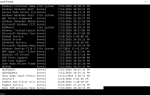Если вы хотите начать свой путь программирования, Python — отличный язык для этого. Прежде чем вы сможете что-либо сделать, вам нужно установить и запустить его на своем ПК. К счастью, Python бесплатен для загрузки (и использования), это всего лишь процесс запуска. Следуйте инструкциям, и мы покажем вам, как настроить его, чтобы вы могли начать использовать его в выбранной вами среде программирования.
Установка Python
Python не поставляется в комплекте с Windows 10, поэтому вам придется установить его вручную. Это также может быть немного сложным для установки; тем не менее, если вы выполните следующие действия, мы сразу же приступим к работе!
Во-первых, вам нужно решить, какую версию Python вы собираетесь использовать — Python 2, Python 3 или, может быть, даже обе. Многие программы написаны на Python 2, так как не все еще перешли на Python 3. Итак, вы определенно захотите изучить все тонкости Python 3, но вы также должны хорошо разбираться в Python 2, если вы собираетесь поддерживать любые системы, написанные на Python 2. К счастью, это достаточно просто установить обе рядом.
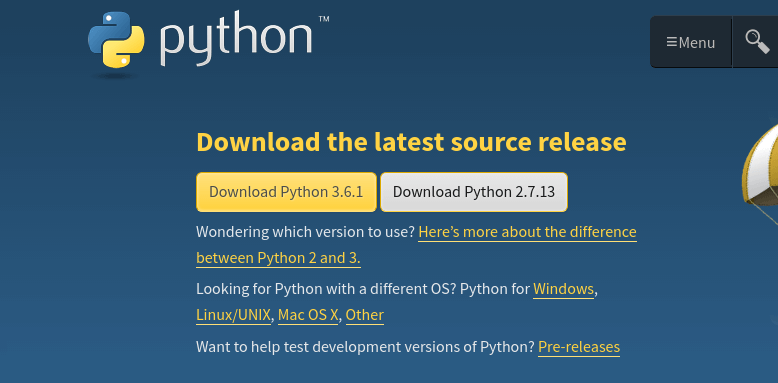
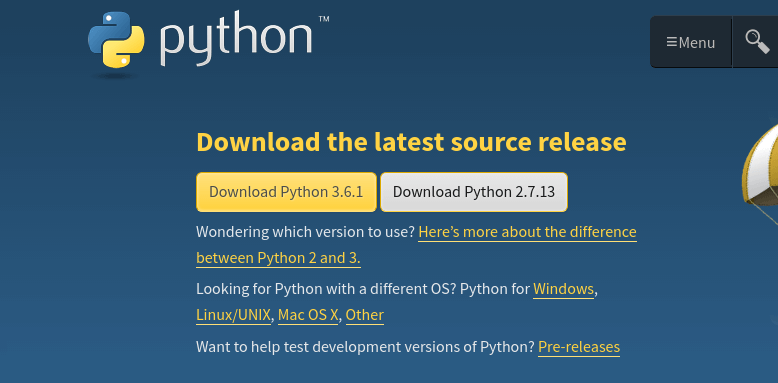
Вам нужно зайти на сайт Python — www.python.org — и воспользоваться мастером установки Python 2. Мы можем установить Python 3 сразу после. На странице загрузки просто нажмите кнопку с надписью «Загрузить Python 2.7.13».
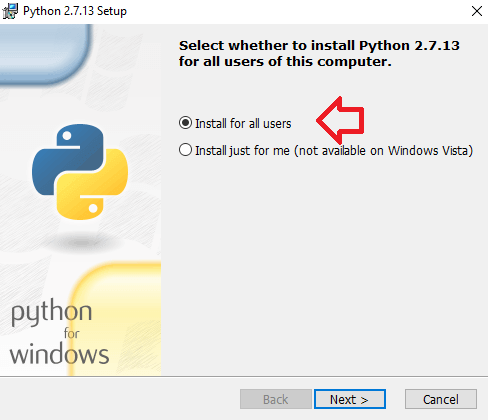
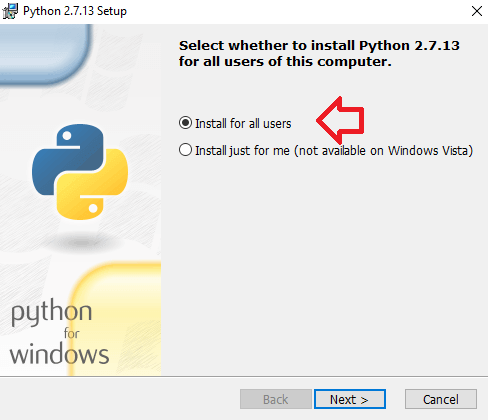
После загрузки откройте .exe. Как только он запустится, вы захотите выбрать переключатель с надписью «Установить для всех пользователей», а затем нажмите кнопку «Далее».
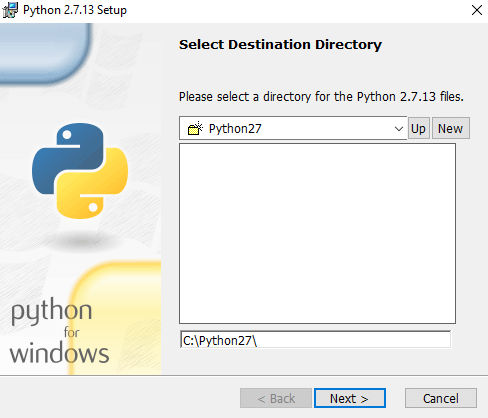
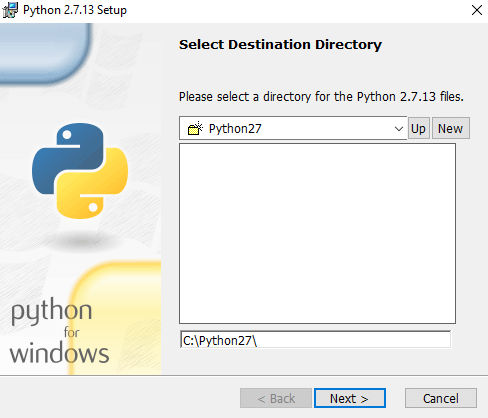
Теперь мы перешли на экран выбора каталога. Вам не нужно ничего делать здесь, так как вы можете оставить каталог как Python27. Нажмите кнопку Далее.
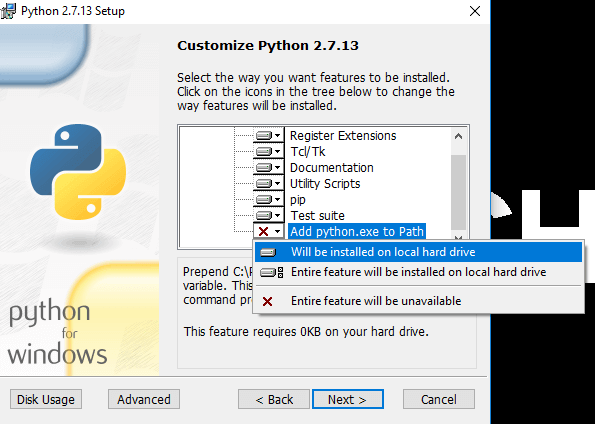
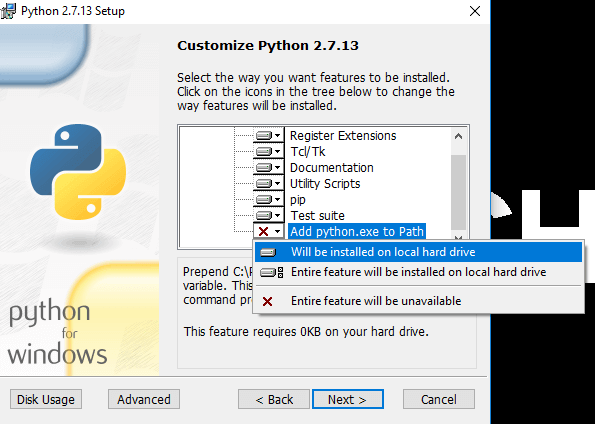
Наконец, вы попали на экран настройки Python27. Здесь вам нужно прокрутить вниз до конца списка и выбрать «Добавить python.exe в путь». Вы также можете выбрать «Будет установлен на локальный жесткий диск». Теперь, когда вы сделали это Нет необходимости вносить какие-либо другие изменения. Вы можете пройти остальную часть мастера, ничего не меняя. Так что просто следуйте указаниям мастера, пока Python 2 не будет установлен на вашем компьютере.
Вы можете проверить его установку на своем ПК, открыв Командную строку (или PowerShell) и введите команду питон -v. Если в результате получается «Python 2.7.13», вы успешно установили Python 2.
Установка Python 3
Далее давайте установим Python 3. Вернитесь на сайт Python и загрузите мастер установки для Python 3. После загрузки откройте файл .exe.
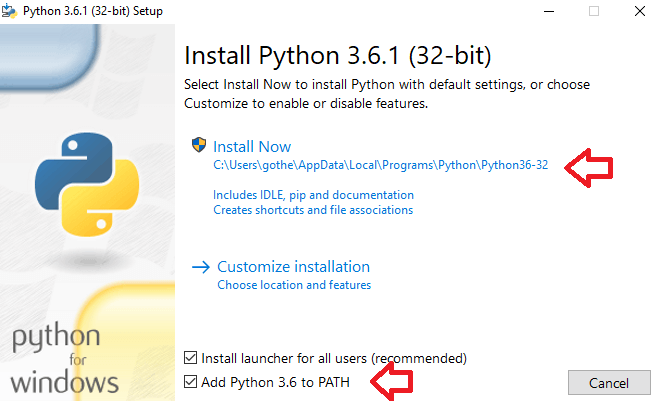
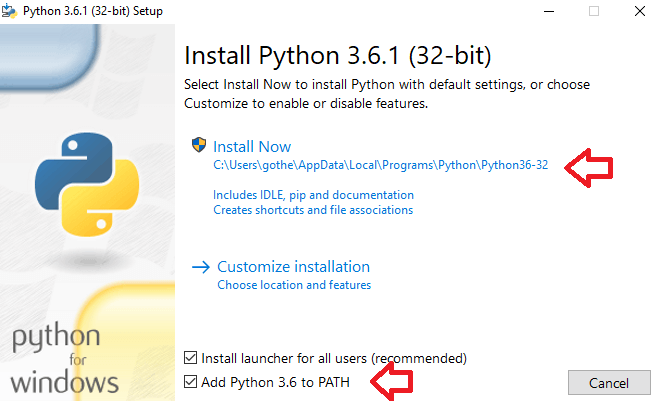
Когда вы увидите первый экран, внизу, вы захотите выбрать «Добавить Python 3.6 в PATH». Сразу после этого вы можете нажать на большую кнопку «Установить сейчас».
На последнем экране вас спросят, хотите ли вы отключить «ограничение длины пути». Таким образом, это снимает ограничение, установленное для MAX_PATH переменная, позволяющая использовать длинные имена путей с Python. Вам не нужно беспокоиться об этом для Linux и других подобных операционных систем, но может быть полезно пойти дальше и установить флажок «Отключить ограничение длины пути» в Windows.
Теперь вы можете продолжить и завершить процесс установки. После установки мы можем использовать питон -v Команда в командной строке или PowerShell, чтобы убедиться, что он был установлен правильно.
Работа с Python 2 и Python 3 бок о бок
Запуск Python 2 и Python 3 из командной строки очень прост. Вам нужно зайти в папку Python 3 и сделать копию python.exe. Как только копия будет сделана, вы захотите переименовать копия в python3.exe. Обычно вы можете найти эту папку в C: Users (имя пользователя) AppDataLocalProgramsPythonPython36. Он сохранен там по умолчанию.
Как только это будет сделано, теперь вы можете использовать команду питон -v для Python 2 и команды python3 -v для использования Python 3.
закрытие
И это все, что нужно сделать! Это довольно сложный процесс, но как только вы его настроите, вы должны быть золотым. Если у вас есть какие-либо вопросы или вы потерялись где-то в процессе установки, обязательно оставьте комментарий в разделе комментариев ниже.